windows media player卸载后怎么安装_Win10如何恢复安装Windows Media Player播放器
发布时间:2024-02-02
来源:绿色资源网
随着科技的不断进步,windows Media Player作为一款常见的媒体播放器,为我们的数字娱乐生活提供了便利,有时我们可能会不小心卸载了Windows Media Player,而需要重新安装它。对于使用Win10操作系统的用户来说,恢复安装Windows Media Player也并不复杂。在本文中我们将介绍如何重新安装Windows Media Player,以及一些常见问题的解决方法,帮助您重新享受高品质的音视频播放体验。
步骤如下:
1.在Windows10系统桌面,右键点击左下角的开始按钮。在弹出菜单中选择“运行”菜单项。
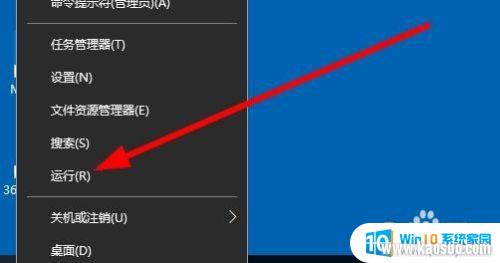
2.接下来在打开的Windows10运行窗口中,我们输入命令OptionalFeatures.exe ,然后点击确定按钮运行该命令
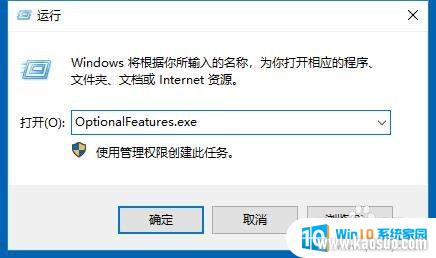
3.这时就会打开Windows功能窗口,在窗口中找到“媒体功能”设置项
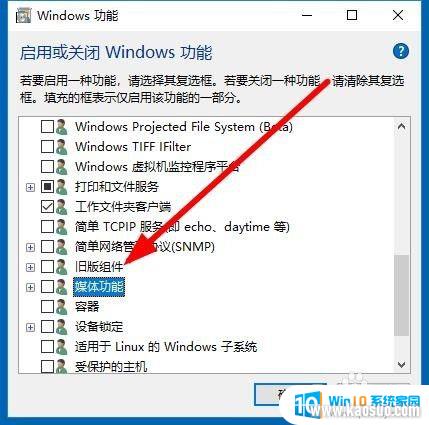
4.展开媒体功能菜单后,我们勾选“Windows?Media?Player”设置项前面的勾选
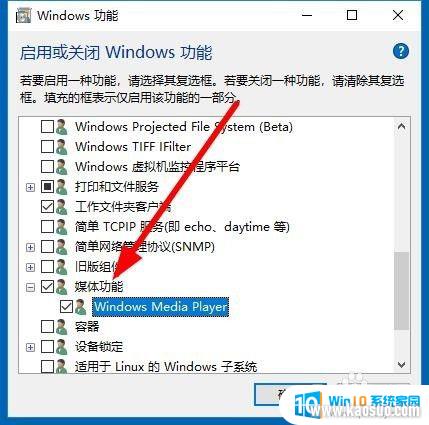
5.接下来Windows功能就会自动的搜索需要的安装文件
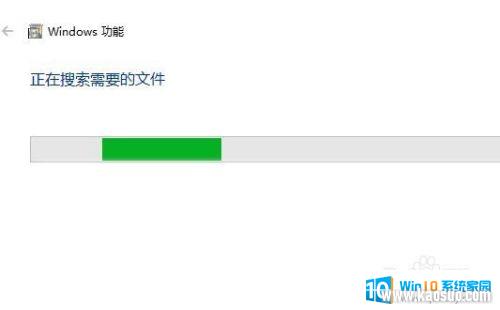
6.最后会自动的安装Windows?Media?Player所需要的文件,直到安装完成即可。重新启动计算机后,发现丢失的Windows?Media?Player又回来了。
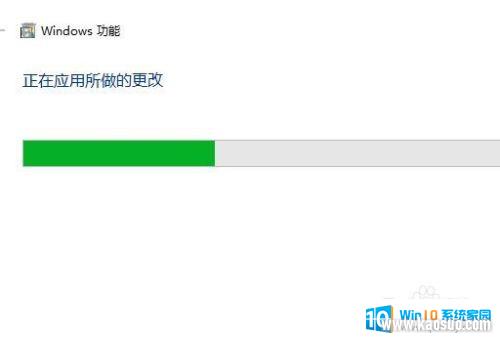
以上就是Windows Media Player卸载后如何重新安装的全部内容,如果你遇到了这种情况,你可以根据以上操作来解决问题,非常简单快速,一步到位。
分类列表
换一批
手游推荐
手游排行榜
推荐文章
- 1steam更新后游戏就需要重新安装_Steam如何重装但不删除已安装游戏
- 2压缩文件如何解压到桌面_解压文件安装到桌面教程
- 3方正仿宋gbk字体怎么安装_方正仿宋GBK字体安装方法
- 4怎么在电视上安装浏览器_如何在智能电视上使用浏览器浏览网页
- 5oppo手机怎么安装2个微信_OPPO手机双微信的操作步骤
- 6win10镜像mac版_Macbook Pro如何引导安装Windows10 ISO镜像系统
- 7cad安装需要internet连接来安装windows组件_windows组件安装需要Internet连接
- 8win11安装steam致命错误_Win11 steam致命错误修复方法
- 9重装系统usb接口就能用了吗_电脑重装系统后USB接口不可用怎么办
- 10这台电脑已安装了更高版本的itunes_如何解决iTunes提示这台电脑已安装了更高版本的错误
















